Cách chuyển đổi tiền tệ trong Excel
Microsoft Excel cung cấp cho người dùng nhiều cách để định dạng số thành các định dạng tiền tệ khác nhau và thực hiện chuyển đổi tiền tệ dựa trên vị trí. Hướng dẫn này khám phá các phương pháp khác nhau để chuyển đổi tiền tệ một cách dễ dàng.
Cách áp dụng định dạng tiền tệ trong Excel
Để bắt đầu khám phá chuyển đổi giữa các loại tiền tệ khác nhau trong Microsoft Excel, trước tiên chúng ta sẽ đi sâu vào quy trình áp dụng một định dạng cụ thể cho các giá trị số hoặc đơn vị di động hiện không có bất kỳ chỉ định nào như vậy.
Để thực hiện các điều chỉnh ký hiệu tiền tệ trong Microsoft Excel, vui lòng tuân thủ các nguyên tắc sau:
Vui lòng chọn phạm vi ô mong muốn để định dạng, từ đó bạn muốn áp dụng các thay đổi về kiểu dáng.
Vui lòng nhấp chuột phải vào khu vực được chỉ định để hiển thị menu tùy chọn liên quan đến nội dung đã chọn, cho phép thực hiện các hành động hoặc sửa đổi khác nhau trong ngữ cảnh nhất định.
Vui lòng nhấp vào “Định dạng ô” để mở hộp thoại Định dạng ô.
⭐Điều hướng đến Numbertab.
⭐ Chọn Tiền tệ từ danh sách danh mục. 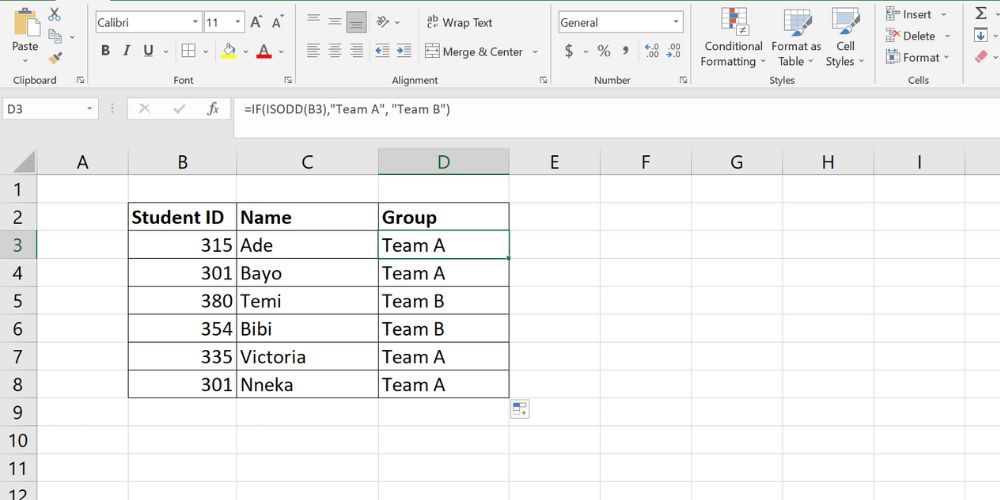
Chọn đơn vị tiền tệ bạn chọn bằng cách xem qua các tùy chọn có sẵn trong phần “Biểu tượng”, nơi bạn có thể tìm thấy một loạt các đơn vị tiền tệ để lựa chọn.
Sử dụng các phím mũi tên Vị trí thập phân để chỉ định số vị trí thập phân ưa thích.
Phần “Mẫu” của hộp thoại cung cấp bản xem trước các thay đổi sẽ được thực hiện đối với tài liệu, cho phép người dùng xem lại và xác nhận các sửa đổi mong muốn của họ trước khi tiến hành cập nhật.
Sau khi hoàn thành các điều chỉnh định dạng mong muốn của bạn, vui lòng nhấp vào “OK” để hoàn tất và triển khai định dạng tiền tệ được chỉ định cho các ô đã chọn.
Kết quả cuối cùng của bạn sẽ như thế này:
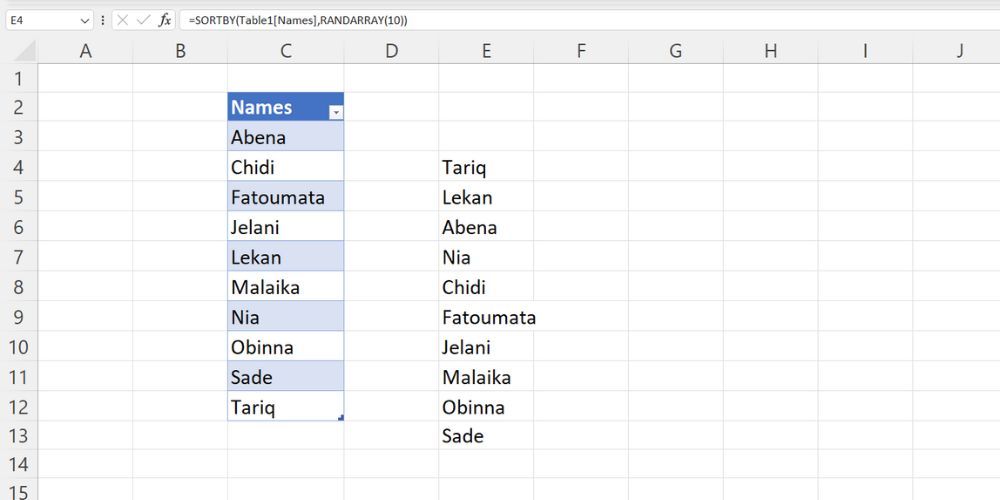
Việc sử dụng định dạng của các giá trị số dưới dạng tiền tệ tạo cơ hội tạo ra một công cụ chuyển đổi tiền tệ có khả năng chuyển đổi nhiều giá trị số thành loại tiền tệ ưa thích.
Cách chuyển đổi tiền tệ bằng chuyển đổi tiền tệ đơn giản
Giả sử rằng trong một trang tính nhất định, tồn tại một loạt các giá trị đô la được lưu trữ trong các ô riêng lẻ từ B3 đến B11 và bạn muốn chuyển đổi các số liệu này sang bảng Anh bằng cách sử dụng tỷ lệ chuyển đổi được chỉ định trong ô D3, trong đó mỗi đô la Mỹ là tương đương 0,78 Bảng Anh.
Để chuyển đổi Đô la Mỹ (USD) của bạn thành Bảng Anh (GBP), vui lòng tuân thủ các nguyên tắc sau:
⭐ Viết cú pháp bên dưới vào ô bạn muốn có số GBP của mình. Đây sẽ là ô C3.
=B3*$D$3
Vui lòng cung cấp cho tôi văn bản gốc bằng ngôn ngữ đơn giản hơn để tôi có thể cải thiện nó cho bạn.
Bạn có thể mở rộng ứng dụng của một công thức cho nhiều ô bằng cách kéo chính công thức đó, thay vì chỉ ô chứa nó, xuống dưới. Điều này sẽ cho phép áp dụng công thức cho từng hàng hoặc cột tiếp theo mà dữ liệu được nhập vào.
Các ô chứa dữ liệu được chuyển đổi sẽ nằm trong phạm vi C3:C.
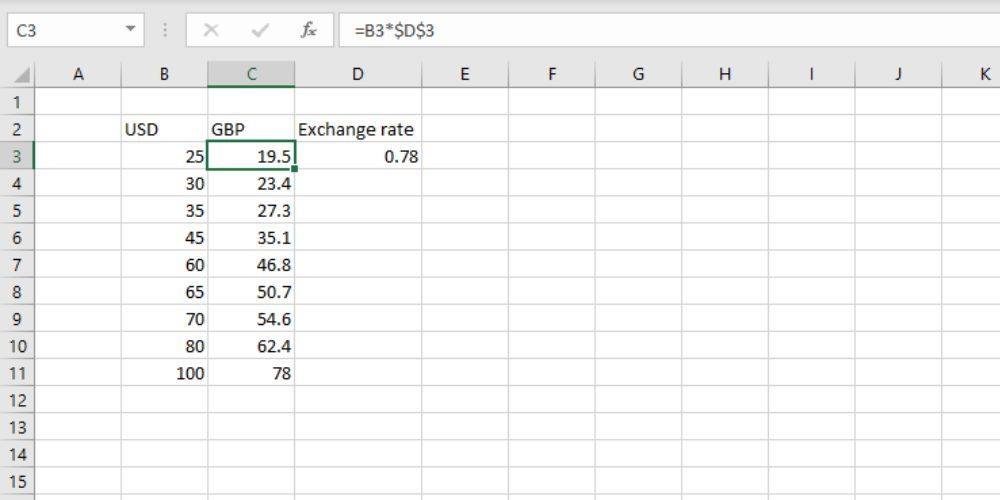
Công thức đã nói ở trên sử dụng việc sử dụng các tham chiếu di động cố định của Excel, điều này đảm bảo rằng ký hiệu USD trong mỗi ô đơn lẻ được nhân vĩnh viễn với giá trị số có trong bộ chỉ định thương số trao đổi của chúng tôi.
Cách chuyển đổi tiền tệ bằng Công cụ chuyển đổi tiền tệ trực tiếp của Excel
Microsoft Excel 365 cung cấp chức năng nâng cao được gọi là Loại dữ liệu tiền tệ, cho phép người dùng thực hiện chuyển đổi tiền tệ bằng cách sử dụng tỷ giá hối đoái cập nhật từ khắp nơi trên thế giới.
Chức năng này chỉ có thể được truy cập miễn phí thông qua Microsoft Excel 365 trên cả máy tính cá nhân và thiết bị macOS khi sử dụng Excel trên web, miễn là có kết nối internet hợp lệ.
Để tận dụng thông tin tỷ giá hối đoái hiện tại nhằm chuyển đổi giữa các loại tiền tệ khác nhau một cách hiệu quả, vui lòng tuân thủ quy trình sau:
Dưới đây là một số ví dụ về các cặp tiền tệ thường được giao dịch trên thị trường ngoại hối, được liệt kê trong mã ISO của chúng:* EUR/USD (Euro châu Âu/Đô la Mỹ)* GBP/USD (Đồng bảng Anh/Đô la Mỹ)* AUD/USD ( Đô la Úc/Đô la Mỹ)* NZD/USD (Đô la New Zealand/Đô la Mỹ)* USD/JPY (Đô la Mỹ/Yên Nhật)* USD/CHF (Đô la Mỹ/Franc Thụy Sĩ)* CAD/USD (Đô la Canada) Đô la Mỹ/Đô la Mỹ)
Chèn mã Tổ chức Tiêu chuẩn hóa Quốc tế (ISO) của loại tiền tệ của bạn trong một trang tính Excel, nơi bạn có thể khám phá thêm thông tin về bảng Excel bằng cách đọc ấn phẩm của chúng tôi về cách tạo bảng trong Microsoft Excel.
Để truy cập loại dữ liệu “Tiền tệ”, hãy điều hướng đến tab “Dữ liệu” và định vị nó trong nhóm “Loại dữ liệu”.
Vui lòng nhấp vào biểu tượng “Thêm cột” nằm ở góc trên bên phải của bảng để thêm một cột mới.
⭐ Chọn Giá từ danh sách trường hiện ra. 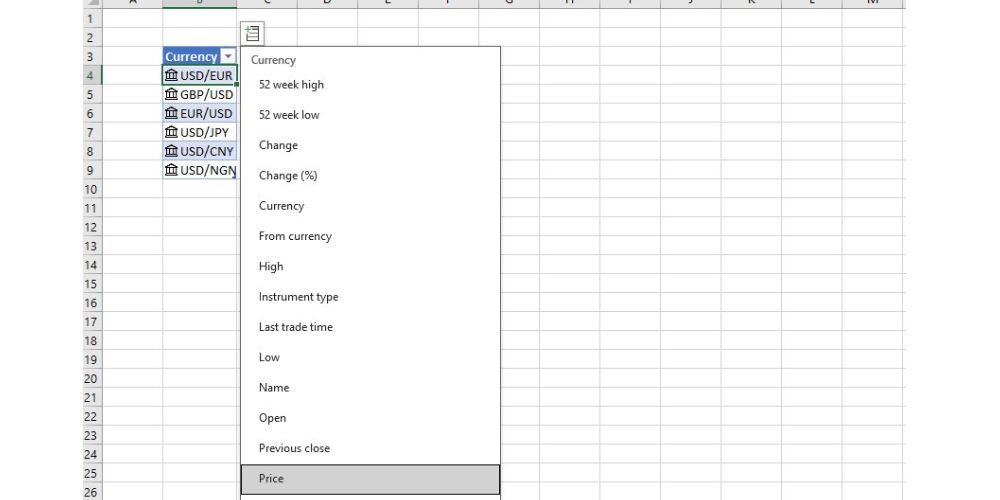
Cột Giá sẽ được kết hợp trong bảng nói trên, đặc biệt nhằm mục đích hỗ trợ trao đổi tiền tệ.
Sử dụng tính năng tham chiếu ô tuyệt đối của Microsoft Excel để nhân số được chỉ định của bạn với tỷ giá hối đoái được cung cấp, sắp xếp công thức theo cách tương tự như định dạng sau:
=E3*$C$4
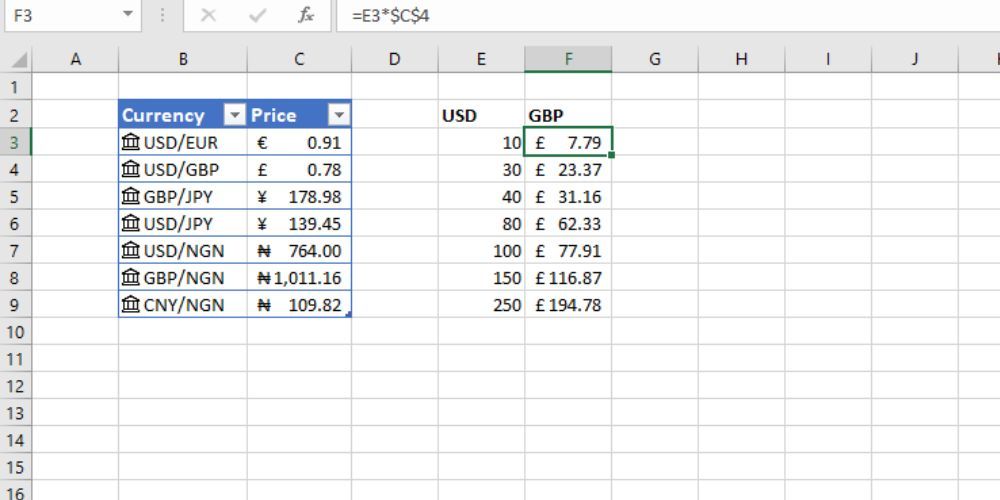
Chúng tôi đã thiết lập kết nối với thông tin thời gian thực được cập nhật tự động mỗi khi mở sổ làm việc, do đó đảm bảo quyền truy cập vào tỷ giá hối đoái ngoại tệ hàng ngày hiện tại.
Để tạo lại bảng chuyển đổi tiền tệ, vui lòng tuân thủ các nguyên tắc sau:
Vui lòng chọn một cặp tiền tệ từ bảng được cung cấp.
Vui lòng nhấp chuột phải và chọn “Làm mới” từ menu ngữ cảnh để xem trang hiện tại được làm mới.
Việc lặp lại hiện tại của quy trình này đòi hỏi phải cập nhật bảng tính toán bằng cách truy xuất thông tin mới nhất hiện có, do đó đảm bảo rằng phân tích của chúng tôi vẫn cập nhật.
Cách chuyển đổi tiền tệ trong Excel bằng Power Query
Power Query cung cấp một giải pháp thuận tiện cho việc chuyển đổi tiền tệ theo thời gian thực trong Microsoft Excel, bất kể người dùng có quyền truy cập vào Excel 365 hay không. Tính năng này cho phép tất cả người dùng hưởng lợi từ tỷ giá hối đoái cập nhật mà không cần phải dựa vào thông tin lỗi thời, từ đó nâng cao khả năng đưa ra quyết định sáng suốt dựa trên dữ liệu tài chính chính xác.
Để thực hiện chuyển đổi tiền tệ bằng cách sử dụng tỷ giá hối đoái cập nhật trong Power Query, vui lòng tuân theo quy trình sau:
⭐ Truy cập trang web bao gồm các loại tiền bạn cần. Một ví dụ là Floatrates.com.
⭐Sao chép URL.
Truy cập một sổ làm việc Microsoft Excel trống, sau đó chuyển đến tab “Dữ liệu” nằm trong đó.
Truy xuất dữ liệu từ web bằng cách sử dụng tính năng “Nhận và chuyển đổi dữ liệu” trong tùy chọn đã chọn.
⭐ Trong trường URL, dán liên kết đã sao chép và Nhấp vào OK. Cửa sổ Power Query Navigator sẽ mở ra. 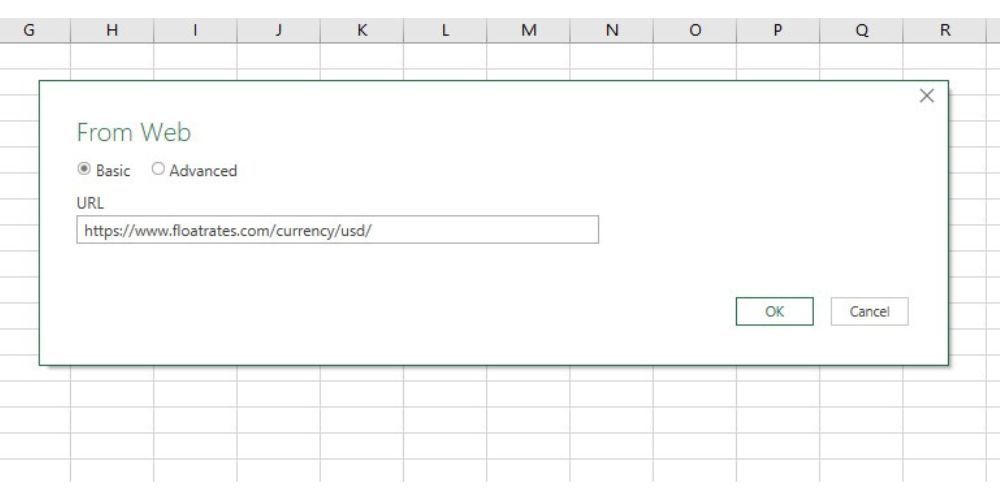
Vui lòng chọn bảng có chứa đơn vị tiền tệ mong muốn từ các tùy chọn có sẵn.
Vui lòng nhấp vào tùy chọn “Chuyển đổi dữ liệu” để thực hiện mọi thao tác làm sạch hoặc chuyển đổi thông tin cần thiết nếu muốn.
Vui lòng nhấp vào “Close & Load” để chuyển thông tin sang một sổ làm việc mới.
Để truy cập và sử dụng sổ làm việc hiện có bằng cách nhấp vào nút “Đóng & Tải vào” là một quy trình đơn giản, đòi hỏi nỗ lực tối thiểu.
Thông tin sẽ được kết hợp trong một bảng tính Excel dưới dạng biểu diễn dạng bảng, tạo điều kiện thuận lợi cho các tính toán và phân tích tiếp theo.
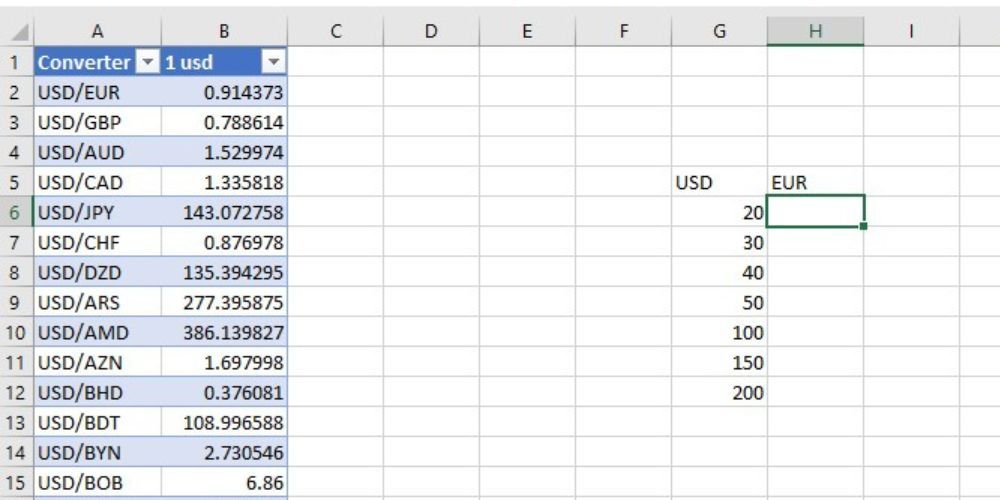
Bằng cách sử dụng thông tin tỷ giá hối đoái được cung cấp, người ta có thể sử dụng biểu thức đại số đơn giản, chẳng hạn như “=G6*$B$2” để thực hiện chuyển đổi Đô la Mỹ sang Euro.
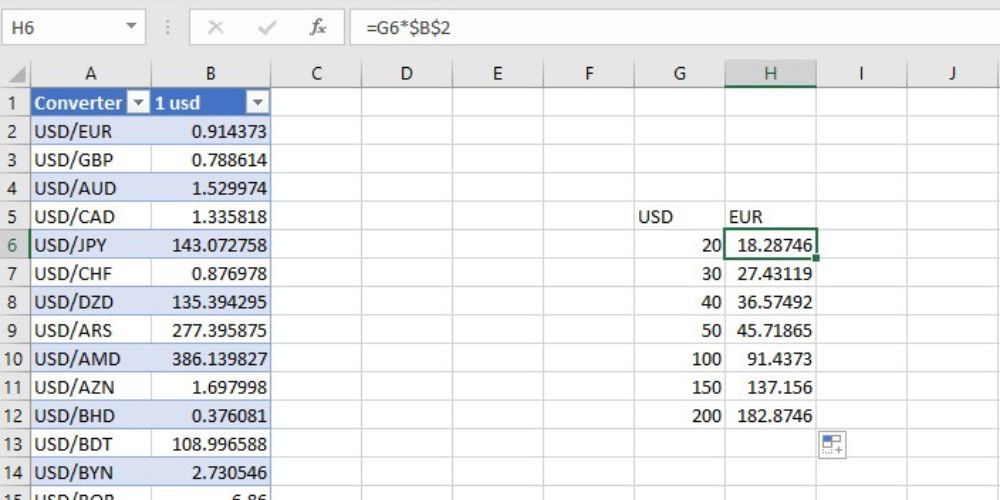
Khi làm mới bảng chuyển đổi tiền tệ, người ta có thể nhận được tỷ giá hối đoái gần đây nhất. Do đó, hành động này cũng sẽ điều chỉnh lượng hiển thị trong phạm vi được chỉ định cho phù hợp.
Hai phương pháp được cung cấp để cập nhật bảng chuyển đổi tiền tệ. Bạn có thể:
Khi bạn nhấp vào một ô trong bảng bằng chuột, đồng thời giữ nút bên phải, thao tác này sẽ hiển thị các tùy chọn menu theo ngữ cảnh cho ô cụ thể đó.
Vui lòng nhấp vào biểu tượng làm mới, có thể tìm thấy trong công cụ thu nhỏ
Hoặc:
⭐Chọn một ô trong bảng.
Để truy cập tính năng truy vấn, hãy điều hướng đến tab nằm trong giao diện ribbon.
⭐Nhấp vào Làm mới nhóm Tải.
Khi bạn đã có được các thành phần này, bạn có thể nâng cao sức hấp dẫn trực quan cho tác phẩm của mình bằng cách sử dụng các tùy chọn định dạng đường viền khác nhau trong Microsoft Excel.
Chuyển đổi tiền tệ của bạn dễ dàng hơn và nhanh hơn
Excel cung cấp một loạt các khả năng tạo điều kiện thuận lợi cho các hoạt động chuyển đổi và định dạng tiền tệ cơ bản, cho phép người dùng xử lý thông tin tiền tệ một cách hiệu quả và đưa ra các quyết định sáng suốt hơn về báo cáo và phân tích tài chính. Bằng cách sử dụng các kỹ thuật được nêu trong phần này, việc quản lý dữ liệu liên quan đến tiền trở nên đơn giản hơn nhiều, dẫn đến độ chính xác và độ tin cậy của kết quả được cải thiện.